Lengvai pažymėkite nuotraukas ir pridėkite tekstą „iPhone“, „Android“.
Įvairios / / February 12, 2022
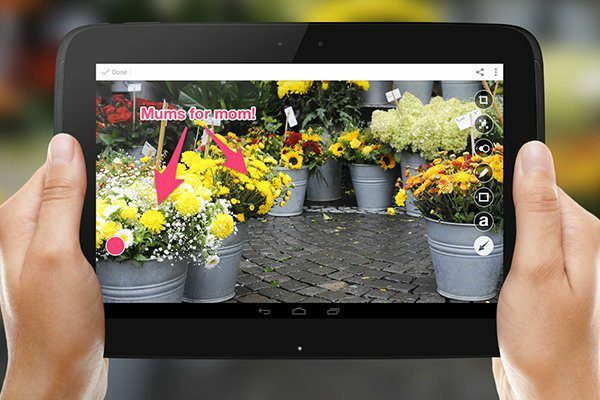
Yra daug galingų nuotraukų redagavimo įrankių darbalaukyje ir žiniatinklio, kad galėtumėte redaguoti nuotraukas ir komentuoti jas žymekliais, rodyklėmis ir net tekstu. Bet jie gremėzdiški, nelabai apgalvoti, o svarbiausia – sudėtingi.
Vaizdų komentavimas ir PDF yra naudinga visiems žmonėms. Man tai naudinga kaip technologijų rašytojas kad parodyčiau, kur tiksliai spustelėti ekraną naudojant rodykles, ir įsitikinkite, kad mano el. pašto adresas yra neryškus. Tai naudinga dizaineriams ir kūrėjams, kai kritikuoja dizainą pridedant tekstą pačioje nuotraukoje. Komentuoti PDF (reikia prenumeruoti mokamą „Evernote Premium“ paskyrą) gali būti naudinga redaktorius arba verslininkas.
Dabar visa tai galite padaryti vienoje telefono programėlėje, kuri yra intuityvi, greita ir turi sąsają, kurią gali naudoti 10 metų vaikas.
Skičas
Skitch (Android, iOS) jau buvo puiki komentarų paslauga, tačiau ji buvo skirta profesionalams. Kai Evernote jį nusipirko, buvo susirūpinta dėl gaminio gedimo arba visiško išjungimo. Atsitiko priešingai. Evernote padarė „Skitch“ programine įranga, kurią malonu naudoti.
Sąsaja
Na, nėra jokio. Ir tai yra geras dalykas mažiems „iPhone“ ir „Android“ telefonų ekranams. Apatiniame dešiniajame kampe esantis taškas rodo aktyvų žymėjimo įrankį. Bakstelėkite jį, kad perjungtumėte į kažką kitokio. Bakstelėkite tašką apatinėje kairėje pusėje, kad pamatytumėte tokias parinktis kaip spalva ir dydis. Štai kaip tai paprasta.
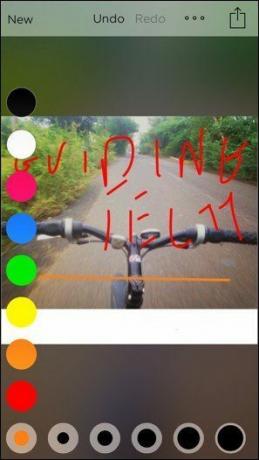
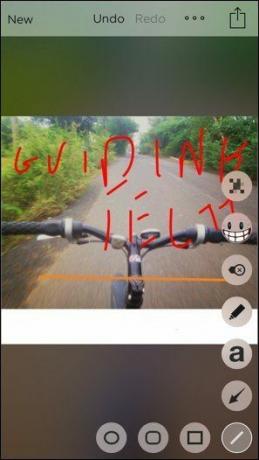
Bakstelėkite elementą ir pamatysite a Ištrinti pasirodys mygtukas (anuliuoti ir perdaryti taip pat yra mygtukai). Kai baigsite redaguoti, bakstelėkite Dalintis mygtuką iOS arba padaryta mygtuką „Android“. Iš čia galite išsaugoti vaizdą arba tiesiogiai siųsti jį kitoms programoms ir paslaugoms.
Visos redagavimo parinktys
Taigi „Skitch“ yra žymėjimo įrankis, kuriame galite komentuoti paveikslėlius rodyklėmis ir kitais dalykais. Ką dar tiksliai jis gali padaryti?
1. Rodyklės Ir Daiktai
Dažniausiai naudojamas žymėjimo įrankis yra aiškiai matomas „Skitch“. Jūs turite galimybę perjungti daugiau nei pusę tuzino spalvų ir 5 iš anksto sukonfigūruotų svorių.

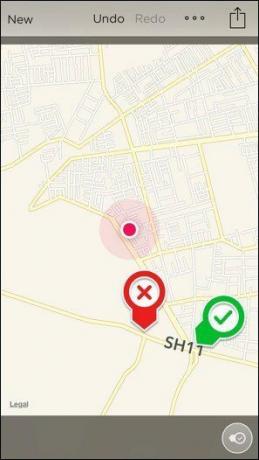
„Skitch“ man labiau patinka, kad jame yra apskritos piktogramos įrankis su integruota rodykle. Piktogramose yra varnelė, kryžius, klaustukas ir šauktukas. Užuot rodę rodyklę ir paklausę „kas tai? arba „tai nuostabu“, aš tiesiog naudoju ikonines rodykles.
2. Tekstas
Kalbant apie tekstą, jo spalvos ir svorio parinktys yra tokios pat kaip ir rodyklės. Nors iš pradžių tai gali atrodyti kvaila, garsumas užtikrina, kad jis būtų aiškiai pastebimas. Taip pat yra galimybė išjungti paraštę.

3. Suliejimas
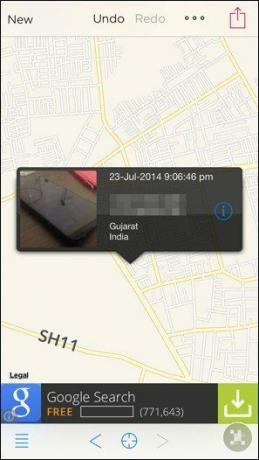
Nuostabu, koks geras yra „Skitch“ suliejimo / pikselių nustatymo įrankis. Pasirinkite suliejimo įrankį, padėkite ieškiklį ant ekrano, vilkite jį, kol jis uždengs dalį, kurią norite sulieti, ir atleiskite. Vilkite virš jo, jei norite labiau sulieti, bet tai neturėtų būti būtina. Šiuo metu palaikomos tik stačiakampės formos.
4. Laisvos formos ir dėžutės
Norite išbandyti savo tapybos įgūdžius sudarant verslo sutartį? Pasinaudokite laisvos formos rašiklio įrankiu. Taip pat galite piešti langelius, kvadratus ir paprastą liniją tiesiog vilkdami pirštu.
Jaustukai: Galiausiai, „Skitch“ leidžia įspausti jaustukus ant nuotraukos / PDF, nes kas nemėgsta šypsenėlių?
5. Žemėlapiai ir tinklalapiai

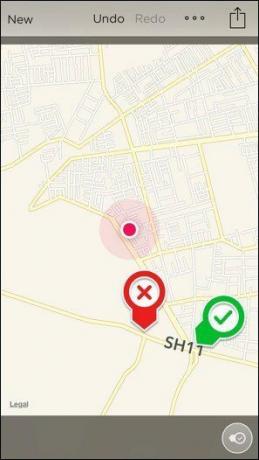
Programėlėje yra integruota funkcija, skirta tinklalapiams ir žemėlapiams komentuoti.
Paskutinį kartą atnaujinta 2022 m. vasario 03 d
Aukščiau pateiktame straipsnyje gali būti filialų nuorodų, kurios padeda palaikyti „Guiding Tech“. Tačiau tai neturi įtakos mūsų redakciniam vientisumui. Turinys išlieka nešališkas ir autentiškas.



